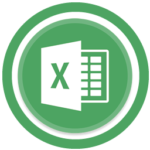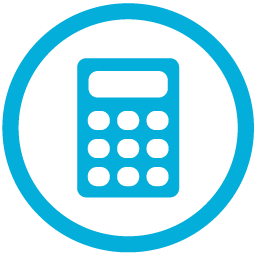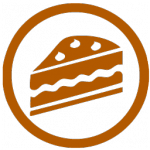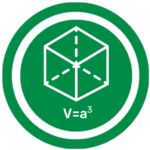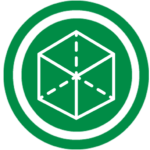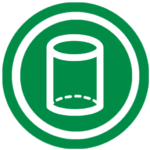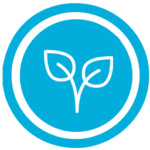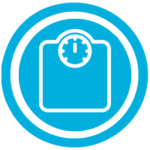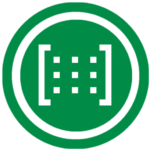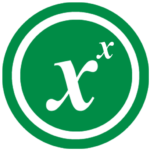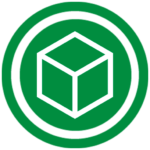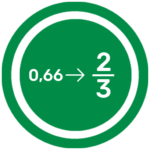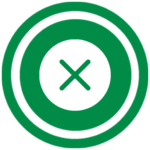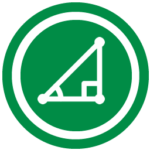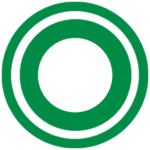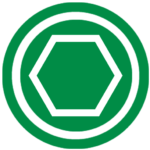Aprenda a calculara antiguidade laboral de qualquer funcionário através do uso desta fórmula para calcular anos, meses e dias que levam a trabalhar.
Para calcular a antiguidade de qualquer funcionário (ou a nossa própria) , vai sempre precisar de uma data de início e uma data final (ou a data atual, se ainda estiver a trabalhar, podendo facilmente obter a função TODAY). Subtraindo duas datas, facilmente consegue obter o número total de dias de trabalho. Simples, não é? Pode aprender a fazer aqui: calcular a diferença entre duas datas.
No entanto, as coisas complicam-se quando, em vez de dias, queremos obter a antiguidade medida em anos, meses e dias de trabalho (como muitas vezes acontece). Para fazer este cálculo deve ter em conta fatores como anos bissextos ou a duração dos meses ( e não simplesmente dividir por 365) .
Calcular a antiguidade em anos, meses e dias
Para calcular a antiguidade, considerando os anos, meses e dias, temos que usar a função DATEDIF Excel.
A função DATEDIF é muito simples de usar. Só precisa de especificar uma data de início, data final e, em seguida, indicar qual a unidade em que deseja obter o resultado.
DATEDIF(data_inicial,data_final,unidade)
Se quisermos obter a idade em dias apenas marcamos a unidade “d” da seguinte forma:
DATEDIF(01/01/2000,19/07/2014,"d") = 5283
E, assim, obtería o mesmo resultado simplesmente subtraindo as duas datas.
No entanto, se queremos chegar ao tempo dividido por anos, meses e dias , realizamos três cálculos diferentes , cada um com um parâmetro diferente :
- ” Y ” = > Para o número de anos completos entre as duas datas
- ” YM ” => Para o número de meses completos entre as duas datas , menos anos completos
- “MD” => Para obter o número de dias entre duas datas , subtraindo os anos e meses completos